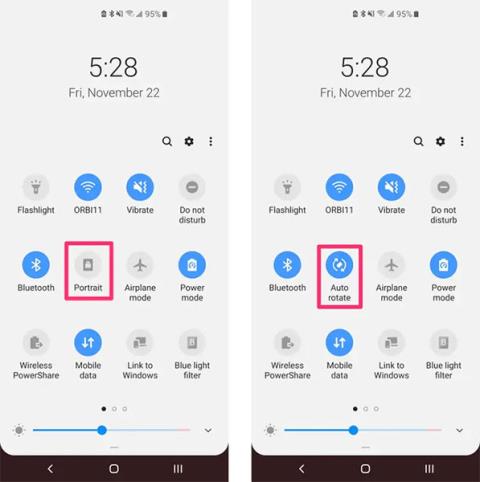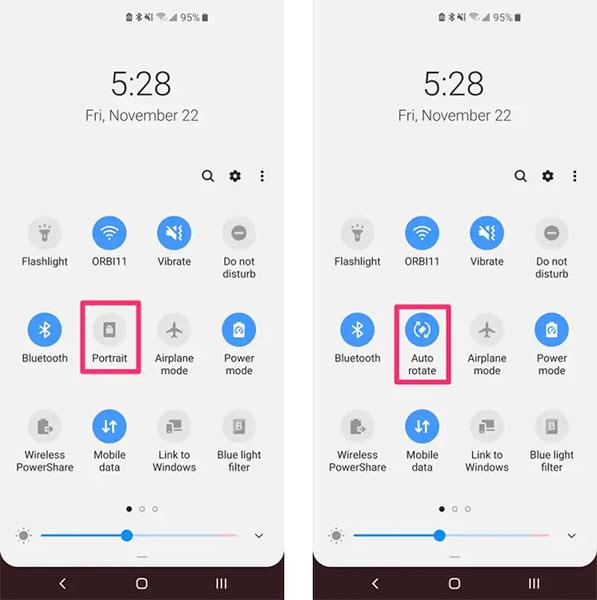Функцията за завъртане на екрана позволява на екрана на устройството автоматично да се завърта вертикално или хоризонтално, както желаете, осигурявайки по-гъвкаво изживяване. Работи благодарение на малък сензор, вграден в устройството, и може да се включва или изключва по желание.
Въпреки че функцията за завъртане на екрана на смартфони с Android рядко среща грешки, понякога грешки все още възникват. И така, какво да направите, ако не можете да завъртите екрана на Android? По-долу са някои мерки, които можете да предприемете, за да разрешите проблема.
Причината, поради която телефонът не може да завърти екрана
Всеки от следните проблеми може да причини проблеми с функцията за завъртане на екрана на вашия телефон , включително:
- Опцията за автоматично завъртане на екрана е деактивирана или не работи.
- Има приложение, което пречи на функцията за автоматично завъртане на екрана.
- Докосвате екрана при въртене.
- Устройството ви с Android трябва да се актуализира.
- Грешка в операционната система, не може да контролира сензора за въртене.
- Сензорът G или сензорът за ускорение е повреден.
Как да се справим, когато телефонът не може да завърти екрана
Можете да опитате да разрешите проблема, като предприемете някои от следните мерки:
1. Проверете дали автоматичното завъртане на екрана на вашето устройство е изключено, като плъзнете нагоре и надолу от лентата на състоянието. Намерете бутона за автоматично завъртане на екрана и го включете. Разбира се, интерфейсът на лентата за известия на всяка компания също ще бъде различен, но основно операциите са едни и същи.
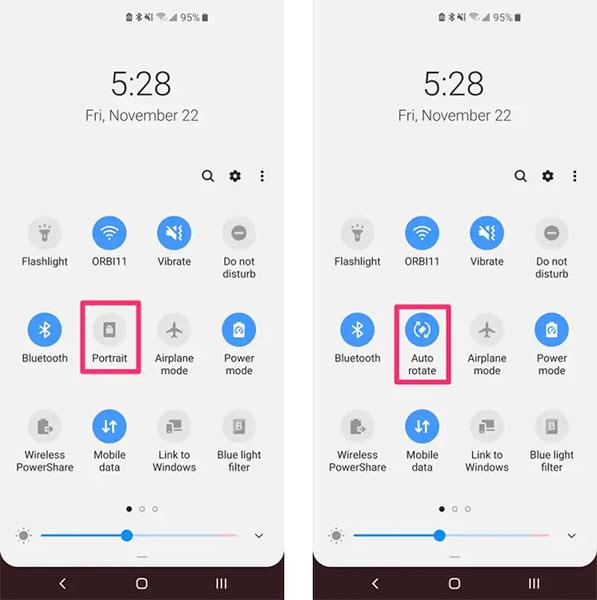
Включете автоматичното завъртане на екрана
2. Не докосвайте екрана, когато въртите устройството. Не забравяйте, че вашият телефон с Android има сензорен екран. Задържането на пръст върху екрана, докато въртите телефона, ще попречи на функцията за автоматично завъртане да работи. Това е малка грешка, но доста често срещана и понякога много хора не обръщат внимание.
3. Рестартирайте телефона си с Android . Рестартирането на телефона също ще освободи системна памет. Това е проста операция, но понякога може да разреши много странни проблеми на устройството. Например феноменът на екрана на Android, който не се върти, устройството работи бавно, трепти, изостава или дори екранът замръзва.
4. Актуализирайте системния софтуер. Новите актуализации на операционната система често идват с корекции на грешки и коригират поредица от системни проблеми. В случай, че има нови вируси или зловреден софтуер , засягащ функцията за автоматично завъртане, най-новите актуализации може да включват корекция, която разрешава проблема.
Не изключвайте възможността вашето устройство да има грешка, свързана с операционната система. В този случай преинсталирането на Rom ще бъде оптималното решение.
5. Калибрирайте сензорите на устройството. Това включва движение на телефона ви във формата на осмица. Това ще накара акселерометъра и G-сензора на устройството да възстановят настройките си по подразбиране, което може да помогне на телефона да реагира по-добре на завъртане, когато искате да завъртите екрана.
6. Деинсталирайте някои наскоро инсталирани приложения. Ако проблемът възникне, след като сте инсталирали някои нови приложения на вашето устройство, много вероятно е едно от тези приложения да причинява софтуерен конфликт с функцията за автоматично завъртане на Android. Деинсталирайте всяко приложение, за да разберете каква е точната причина.
7. Ако сте опитали всички горепосочени мерки и все още не работят, проблемът най-вероятно е в хардуера. В този случай няма друг начин освен да занесете устройството за преглед и ремонт на реномирано място.